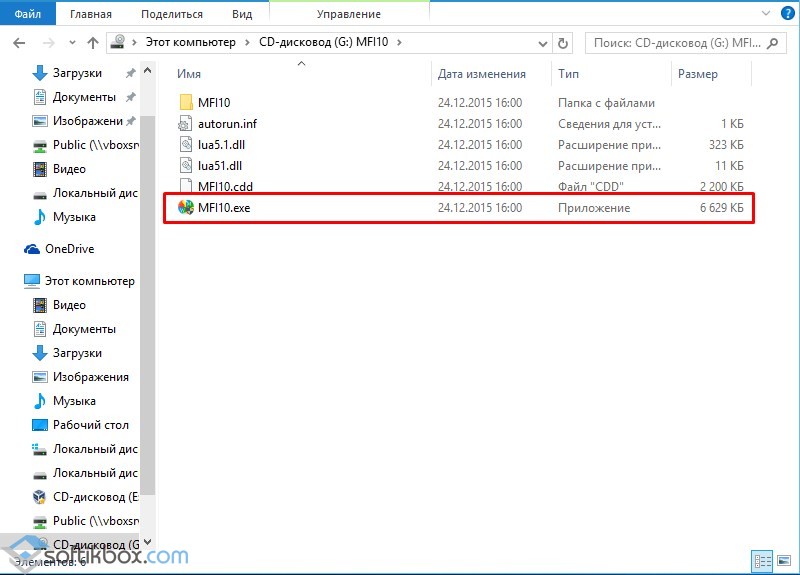Mir gefällt nicht, dass Datum und Uhrzeit in Windows 8 nur in der Taskleiste auf dem Desktop angezeigt werden, aber auf Startbildschirm das ist nicht der Fall. Glücklicherweise gibt es eine ganze Reihe von Apps, die helfen können, diese Lücke zu schließen. Manche davon kosten Geld, es gibt aber auch kostenlose Alternativen. In diesem Testbericht werden wir uns mehrere kostenlose Anwendungen ansehen und am Ende versuchen, dies herauszufinden beste App, um die Uhrzeit auf dem Startbildschirm anzuzeigen.
ist eine kostenlose Anwendung mit Einstellungen, für den Zugriff auf einige davon müssen Sie jedoch bezahlen. Tatsächlich ist dies eine der wenigen Apps, die eine Live-Uhrkachel bietet, die nahtlos funktioniert.
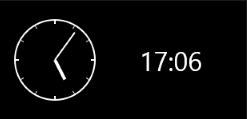
Ausnutzen kostenlose Version Sie können die Text- und Hintergrundfarbe sowie die Schriftgröße anpassen und zwischen einer analogen und einer digitalen Uhr wählen. Wenn Sie jedoch die Schriftart für die Anzeige der Uhrzeit und die Art der Uhr auf dem Display ändern möchten, müssen Sie für die Vollversion bezahlen.
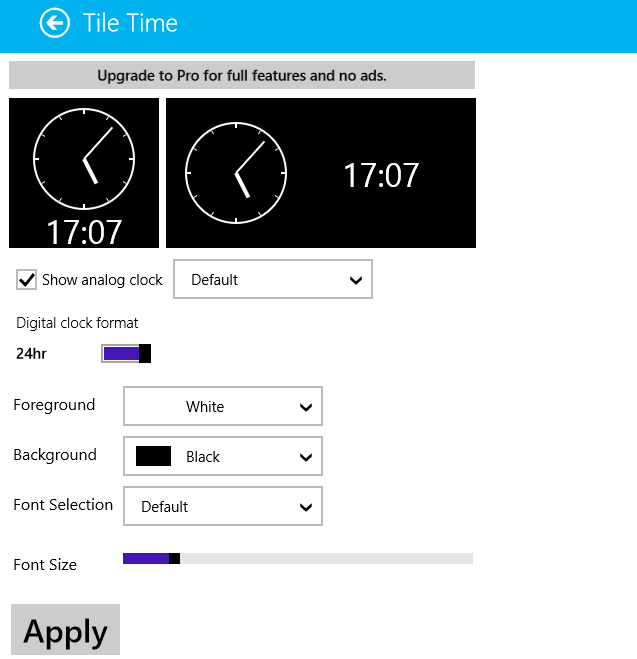
Die App funktioniert im Vergleich zu anderen sehr gut kostenlose Anwendungen Tile Time bietet selbst in der kostenlosen Version die meisten Anpassungsmöglichkeiten.
Die App zeigt die Uhrzeit und das Datum auf ihrer Live-Kachel an. Darüber hinaus bietet die Anwendung einige Einstellungen.
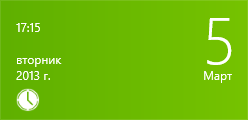
Die Einstellungsoberfläche der Anwendung ist etwas unhandlich. Sie können aus einer Liste auswählen vorgefertigte Vorlagen für eine Live-Kachel und passen Sie die darin angezeigten Informationen an.
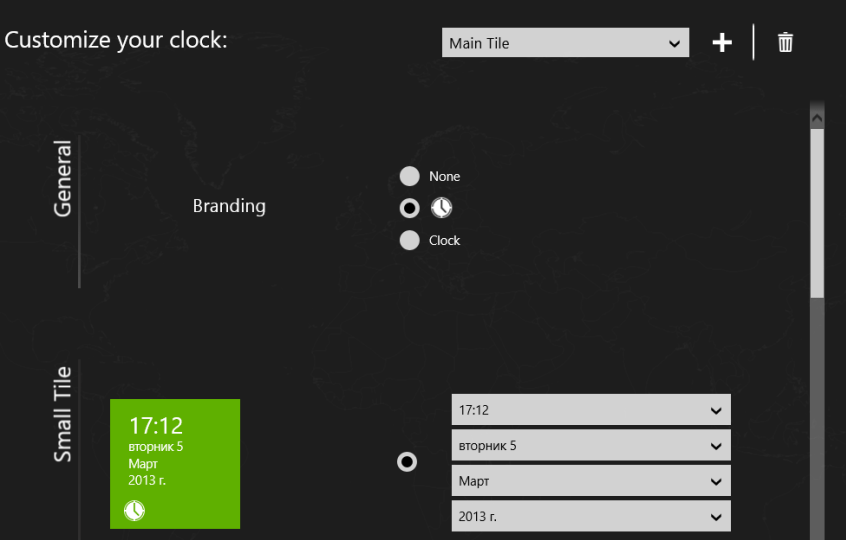
Aus irgendeinem Grund können Sie die Farbe der Kacheln nicht ändern. Wenn Sie sich also für diese App entscheiden, müssen Sie mit der grünen Farbe leben. Ansonsten ist die Anwendung sehr gut.
Uhr
Clock ist eine weitere einfache App, die die Uhrzeit auf einer Live-Kachel anzeigt. Sie können die Kachel in dieser App jedoch nicht anpassen. Wenn Ihnen das Aussehen nicht gefällt, müssen Sie eine andere App auswählen.

Wenn Sie auf die Kachel klicken, erscheinen eine analoge Uhr und ein Kalender auf dem Bildschirm. Sie können sie am Rand Ihres Bildschirms anheften und sehen, während Sie an Ihrem Computer arbeiten.
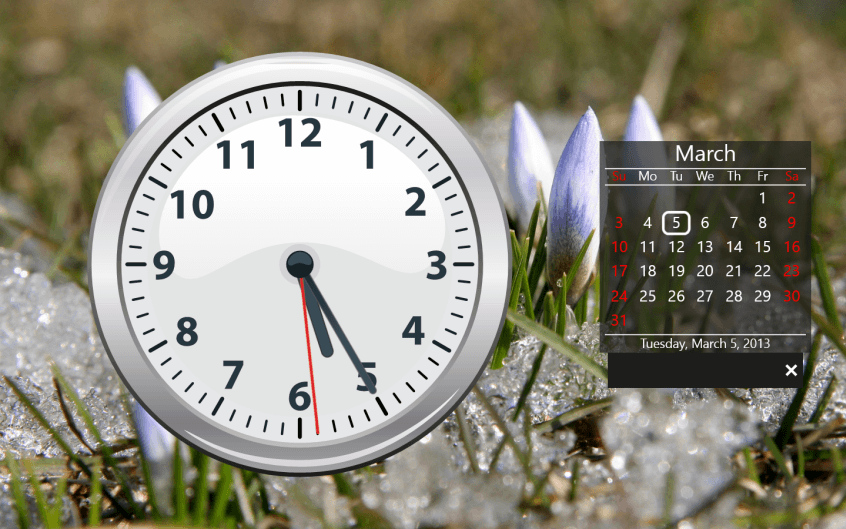
Die Anwendung verfügt über eine Stoppuhr, einen Timer und einen Wecker – Funktionen, die sich als nützlich erweisen können.
Die Anwendung ist noch einfacher als die oben genannte Anwendung. Außerdem werden Uhrzeit und Datum auf einer Live-Kachel angezeigt.
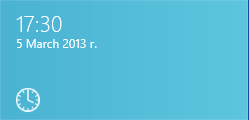
Es gibt überhaupt keine Einstellungen. Wenn Sie die App öffnen, sehen Sie dasselbe wie auf der Live-Kachel, jedoch mit einer größeren Schriftart.
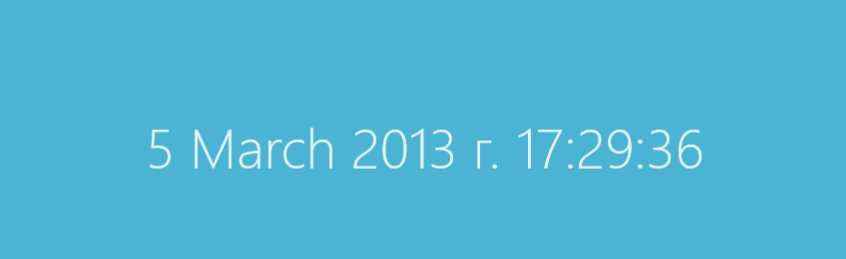
Auch die Leistung der Anwendung lässt zu wünschen übrig. Von Zeit zu Zeit stoppt es einfach, das heißt, die Zeit auf der Live-Kachel bleibt stehen.
- eine Bewerbung mit einem ironischen Namen. Daran ist nichts Fortgeschrittenes. Es zeigt nur die Uhrzeit auf einer Kachel an, die nicht einmal angepasst werden kann.
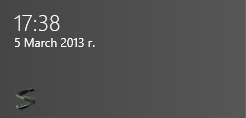
In der Anwendungsoberfläche finden Sie nur Datum und Uhrzeit – es gibt nichts zu konfigurieren. Wenn ich mir diese App ansehe, wird mir klar, dass es sich um einen Klon der zuvor erwähnten Clock Tile-App handelt.
Die Anwendung kann die Uhrzeit für viele Städte anzeigen. Auf der Kachel wird die Uhrzeit für die ersten beiden Städte angezeigt, die Sie hinzufügen.
![]()
Und wenn Sie die Anwendung öffnen, sehen Sie die Uhrzeit für alle hinzugefügten Städte.
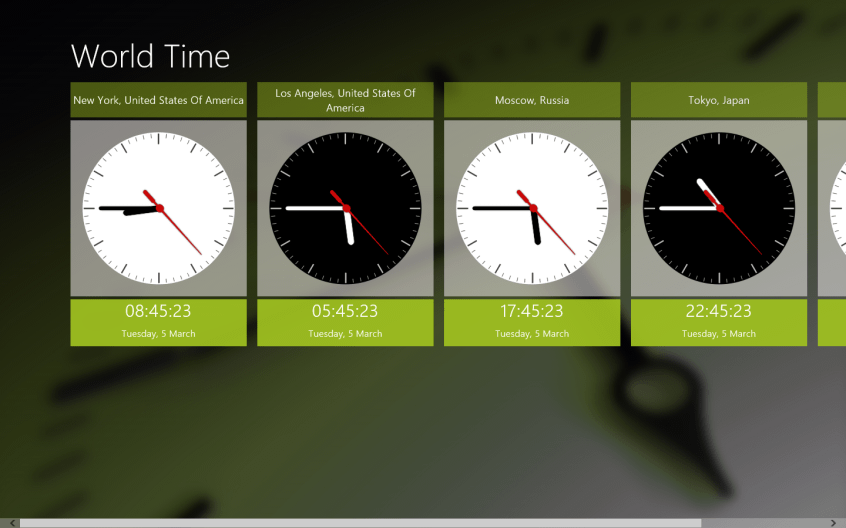
Mit dieser App können Sie Ihre Kacheln auch nicht anpassen. Außerdem gibt es Zeiten, in denen die Kachel die Zeit nicht mehr anzeigt, daher würde ich sie Ihnen nicht empfehlen.
Die App funktioniert zwar nur als Digitaluhr, funktioniert aber super.
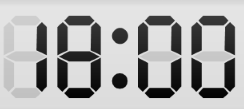
Erstens ist die App kostenlos. Zweitens müssen Sie zunächst konfigurieren Aussehen Stunden, und klicken Sie dann auf die Schaltfläche „Kacheln ersetzen“. Dadurch wird die Kachel entsprechend den Einstellungen generiert. Als nächstes müssen Sie auf die Schaltfläche „Live-Kachel festlegen“ klicken und das ist alles – die Kachel beginnt zu funktionieren.

Gewinner – Tile Time und digitale Live-Kacheluhr
Wenn Sie diese Rezension vollständig gelesen haben, wissen Sie bereits, dass es auf dieser Liste nur zwei Apps gibt, die diese einfache Aufgabe gut erledigen – Tile Time und Digital Live Tile Clock. Allerdings hat Tile Time einen kleinen Vorteil: Es zeigt auch eine analoge Uhr an.
Insgesamt waren wir von der Qualität enttäuscht dieser Art Anwendungen für Windows 8 und RT, aber wir hoffen, dass sich die Situation mit der Zeit verbessern wird. Wenn Sie andere Apps finden, wird die Uhrzeit zunächst angezeigt Windows-Bildschirm 8 und Windows RT, teilen Sie uns diese gerne über das Kommentarformular mit.
Ich wünsche ihnen einen wunderbaren Tag!
Die Kategorie „Digitaluhr-Gadget“ für Windows 7 und 8 lädt den Benutzer ein, ein Uhr-Gadget auf dem Computerdesktop zu installieren. Wenn Sie kein Fan der Klassiker sind, sondern im Gegenteil alles im Hi-Tech-Stil bevorzugen, dann ist ein Digitaluhr-Gadget für Ihren Desktop genau das Richtige für Sie. Kompakt und groß, sowie unterschiedlich in Designstil und Farbe, befriedigen Uhren-Gadgets die Geschmackspräferenzen selbst der anspruchsvollsten Benutzer.

Für diejenigen, die kein Fan traditioneller analoger Zifferblätter sind, haben wir ein Angebot parat aktuelle Lösung– Digitaluhr für die Arbeit Windows-Tabelle 7. Große, klare Zahlen, schöne Farben, klare Formen, die Möglichkeit, je nach Benutzerwunsch das 12-Stunden- oder 24-Stunden-Format einzustellen – diese und viele weitere praktische und angenehme Optionen sind in den Mini-Anwendungen der siebten Version enthalten von Windows-Betriebssystemen, die wir in unserem virtuellen Katalog für Sie zusammengestellt haben.
Nachdem Sie die Angebotspalette studiert haben, können Sie ein Widget auswählen, das Ihren Zielen, Interessen und Vorlieben am besten entspricht:
kompakt oder groß, die Zahlen sind aus großer Entfernung erkennbar;
hell oder in gedämpften Farben gehalten;
klassisch oder in einem originellen Designformat ausgeführt, zum Beispiel in Form eines Barcodes, dessen Zahlen die Uhrzeit angeben;
Minuten- oder sekundengenaue Zeitanzeige;
mit oder ohne Datum;
monofunktional oder ergänzt durch andere komfortable und notwendige Optionen.
Die letzte Sorte sollte genauer besprochen werden. Wenn Sie sich beispielsweise entschieden haben, eine Windows 7-Desktopuhr auf unserer Website herunterzuladen, haben Sie die Möglichkeit, eine Minianwendung mit folgenden Informationen auszuwählen:
über das Wetter;
über die Prozessorauslastung und RAM;
über die Stabilität der Wi-Fi-Verbindung;
über die Betriebszeit des Computergeräts ab dem Moment zuletzt eingeschaltet und andere Daten.
Für fortgeschrittene Polyglotte bieten wir an Windows-Uhr mit Unterstützung für mehrere Sprachen – Englisch, Deutsch, Russisch. Für diejenigen, die gerne ständig Bilder auf ihrem Desktop wechseln, gibt es Gadgets mit mehreren Zifferblättern in unterschiedlichem Design. Für diejenigen, die sich noch nicht über ihre eigenen Vorlieben entscheiden können, haben wir Programme ausgewählt, die sowohl digitale als auch analoge Uhren enthalten. Und für diejenigen, in deren Leben immer Platz für Humor ist, empfehlen wir, auf die lustigen Zifferblätter zu achten, auf den ersten Blick werden Sie Ihr Lächeln nicht unterdrücken können.

Einige Widgets verfügen über einen Wecker, einen Kalender und andere Optionen, die Ihren Rhythmus und Lebensstil geordneter, komfortabler, angenehmer und bequemer machen und die Funktionen mehrerer Geräte und Geräte kombinieren.
Darüber hinaus sind unsere Gadgets einfach zu installieren und zu verwalten; sie können bei Bedarf einfach vom Desktop entfernt und durch neue ersetzt werden, nehmen sehr wenig Platz ein, beeinträchtigen den Betrieb des Computergeräts nicht und sind ästhetisch ansprechend und attraktiv , raffiniert und elegant.
Windows 7-Desktop-Uhr: Preisproblem
Die meisten Benutzer sind auf ein interessantes oder sogar interessantes gestoßen das gewünschte Programm Sie denkt etwa so: „Es würde mir nicht schaden, aber ich bin nicht bereit, Geld dafür zu bezahlen.“ Deshalb möchten wir Sie schnell informieren: Auf unserer Website können Sie völlig kostenlos eine Uhr für Ihren Windows 7-Desktop herunterladen, ohne Registrierung, ohne Übermittlung Ihrer persönlichen Daten und ohne Zeit mit dem Warten auf eine SMS-Nachricht.
Der Katalog der Rubrik präsentiert komplette, moderne und stilvolle Uhren für Windows 7, angepasst an die Anforderungen und Wünsche der meisten Benutzer, und Sie können sie in beliebiger Anzahl herunterladen. Sie können mindestens drei Dutzend Mini-Anwendungen in den Speicher Ihres Computers laden – eine für jeden Tag des Monats – und diese täglich ändern. Dann wird Sie Ihr Desktop jeden Morgen mit etwas Frischem und Ungewöhnlichem begeistern.
Oder Sie holen sich eine einzelne Uhr für Ihren Windows 7-Desktop, laden das Gadget direkt aus unserem Online-Katalog herunter und nutzen es, bis Ihnen langweilig wird. Und dann kommen Sie wieder zu uns zurück, um etwas Neues zu erleben.
Neben Digitaluhren bietet die Seite eine Vielzahl weiterer Programme und Anwendungen mit an verschiedene Funktionen und Möglichkeiten, das darüber hinaus regelmäßig aktualisiert, erweitert und strukturiert wird. Hier finden Sie Nachrichten, Unterhaltung, Bildung, Musik, Informationen und andere Bereiche. Es sind diese kleinen und einfach zu installierenden und zu bedienenden Dienstprogramme, die die Arbeit mit Ihnen erleichtern können elektronisches Gerät Von einem langweiligen Alltag zu einem unvergesslichen Vergnügen, und zwar nicht nur angenehm und komfortabel, sondern auch so effizient und effektiv wie möglich.
Kommen Sie jederzeit vorbei – wir freuen uns immer über Ihren Besuch und unterstützen Sie gerne bei der Auswahl und Beschaffung des Gadgets, das Sie benötigen oder einfach mögen. Und wenn die Digitaluhr für Windows 7, die Sie von unserer Website heruntergeladen haben, Ihre Hoffnungen und Erwartungen voll und ganz erfüllt, vergessen Sie nicht, eine Bewertung abzugeben – wir freuen uns und ermöglichen uns auch, die notwendigen Anpassungen am Betrieb der Ressource vorzunehmen .
Während Sie am Computer arbeiten, behalten Sie jederzeit den Überblick über die Zeit. Ein spezieller Bereich – die Uhr – befindet sich standardmäßig in der unteren rechten Ecke des Arbeitsfensters. Auf Wunsch können Systemsymbole, einschließlich der Uhr, ein- und ausgeschaltet werden.
Sie werden brauchen
Personalcomputer;
- Windows 7-Betriebssystem.
Gesponsert von P&G Artikel zum Thema „So stellen Sie eine Uhr auf dem Desktop ein“ So zeigen Sie einen Indikator auf dem Bildschirm an So platzieren Sie das Wetter auf dem Desktop So installieren Sie Symbole in Windows 7
Anweisungen
Das „Uhr“-Symbol ist in allen Versionen des Betriebssystems verfügbar Windows-Themen. Standardmäßig ist die Anzeige nicht immer bequem, insbesondere wenn der Benutzer Sehprobleme hat. Sie können aber jederzeit das gewünschte Bild mit dem Bild einer Uhr einstellen. Windows-Funktionen ermöglichen Ihnen dies innerhalb weniger Sekunden. Besonders praktisch ist in dieser Hinsicht die siebte Version des Betriebssystems. Das Bemerkenswerte an Windows 7 ist, dass es in seinen Einstellungen bereits einen kleinen Vorrat verschiedener Gadget-Anwendungen mit Uhrbild gibt. Um sie auf Ihrem Computer zu installieren, müssen Sie mit der rechten Maustaste irgendwo auf dem Desktop klicken. Wählen Sie dann im sich öffnenden Fenster „Gadgets“ aus. Öffnen Sie es und gehen Sie zum Abschnitt „Uhr“, indem Sie auf das entsprechende Symbol doppelklicken. Danach erscheint ein zusätzliches Uhrensymbol auf Ihrem Desktop. Wenn Ihnen die Standardbildoption nicht zusagt, ersetzen Sie sie durch eine passendere. Bewegen Sie dazu Ihre Maus auf das Bild der Uhr, klicken Sie auf den rechts angezeigten Schraubenschlüssel und gehen Sie zum Abschnitt „Optionen“. Hier können Sie die Grundeinstellungen dieses Elements festlegen und das Bild ändern. Klicken Sie dazu nacheinander auf die seitlichen Pfeile im Gadget-Fenster und wählen Sie das gewünschte Bild aus. Wenn Ihnen die Optionen von Windows 7 nicht zusagen, können Sie eine Online-Suche auf der russifizierten Microsoft-Website oder einem anderen Internetdienst nutzen. Zum Beispiel sehr viel nützliche Programme, auch zum Installieren eines Uhrenbildes auf dem Desktop, ist auf der Softportal-Website verfügbar. Öffnen Sie die Seite unter der unten angegebenen Adresse, wählen Sie die gewünschte Anwendung aus, laden Sie sie herunter und installieren Sie sie auf Ihrem Computer. Starten Sie das Programm und verwenden Sie es.
Wie einfach
Weitere Neuigkeiten zum Thema: Im Operationssaal Windows-System
Jedes Element auf dem Desktop verfügt über ein eigenes Symbol. Wenn Sie das Standard-Erscheinungsbild von Dateien und Ordnern satt haben, können Sie jederzeit benutzerdefinierte Symbole dafür festlegen. Dazu müssen Sie mehrere Schritte ausführen. Sponsor der P&G-Platzierung Artikel zum Thema „Wie Beim Kauf eines neuen Computers oder Laptops mit vorinstalliertem Betriebssystem
Windows zeigt auf der rechten Seite des Desktops eine große runde Uhr an. Dies ist ein sehr praktisches und praktisches Sidebar-Gadget. Es ermöglicht Ihnen, die Zeit im Auge zu behalten, ohne Ihre Hauptarbeit zu unterbrechen. Aber manchmal gehen diese Stunden irgendwohin In der Regel fast jeder interagiert zumindest manchmal mit einem Computer oder Telefon. Ich möchte, dass diese Dinge für den täglichen Gebrauch praktisch sind: Sie ersetzen eine Uhr, einen Taschenrechner und es gibt eine Verknüpfung zu allen häufig verwendeten Programmen auf dem Desktop. Aber ein unerfahrener Benutzer wird ohne einige Vorbereitung kaum in der Lage sein, alle benötigten Anwendungen zu installieren und für jede davon eine funktionierende Verknüpfung zu erstellen. Wir stellen Ihnen einen kleinen Leitfaden vor (der in zwei Teile unterteilt ist: einer davon ist Computern und Laptops gewidmet, der zweite den Telefonen), in dem Sie lernen, wie Sie die Uhr auf Ihrem Desktop schnell einstellen.
Was ist der Unterschied zwischen einer Verknüpfung und einem Widget?
Aber zunächst ein kleiner Exkurs: Lassen Sie uns den Unterschied zwischen Verknüpfungen und Widgets am Beispiel von Anwendungen erklären, die mit der Odnoklassniki-Website funktionieren.
Etikett
Widget
Es handelt sich um eine Minianwendung, die bestimmte Informationen der Hauptanwendung auf Ihrem Desktop anzeigt. Wird verwendet, um zu vermeiden, dass jedes Mal die Hauptanwendung gestartet wird. Das Widget kann auch in den Papierkorb verschoben werden und die Hauptanwendung bleibt bestehen.
Gadgets und Widgets
In verschiedenen Quellen findet man oft die Wörter Gadgets und Widgets. Tatsächlich ist dies der Name derselben Miniprogramme, die den Zugriff auf eine Anwendung vom Desktop aus erleichtern.
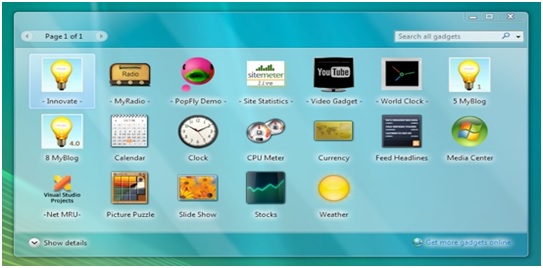
Computerhandbuch
Arbeiten mit Widgets
Fast alle Versionen von Betriebssystemen verfügen über sogenannte Widgets – sie ermöglichen es Ihnen, alle notwendigen Anwendungen auf Ihrem Desktop zu installieren. Sie sehen sehr schön aus, daher stört es viele Menschen nicht, wenn auf ihrem Desktop eine überflüssige Erinnerung vorhanden ist, insbesondere wenn diese eine bestimmte semantische Bedeutung hat. Eine Uhr, ein Taschenrechner, was auch immer Sie wollen – wenn Sie es sehr oft verwenden, müssen Sie auf jeden Fall einen schnellen Link zum Taschenrechner oder zur Uhr auf Ihrem Desktop anlegen. Dies kann mit dem folgenden Algorithmus erfolgen:
- Gehen Sie zum Desktop und schaffen Sie so Platz zum Klicken.
- Klicken Sie mit der rechten Maustaste
- Wählen Sie im Dropdown-Menü die Schaltfläche „Widgets“ aus
- Wählen Sie das gewünschte aus und installieren Sie es auf Ihrem Desktop
Manchmal funktioniert dies nicht – neue Versionen unterstützen keine Widgets, weshalb Sie andere verwenden müssen, die nicht identisch sind auf einfache Weise. Einige Tipps sind in beschrieben soziales Netzwerk Odnoklassniki, aber wir werden über eine bestimmte Methode sprechen. Es ist so, dass Sie es herunterladen müssen Sonderprogramm, was nach der Installation funktionieren wird Hintergrund, Anzeige der Uhr auf dem Desktop.
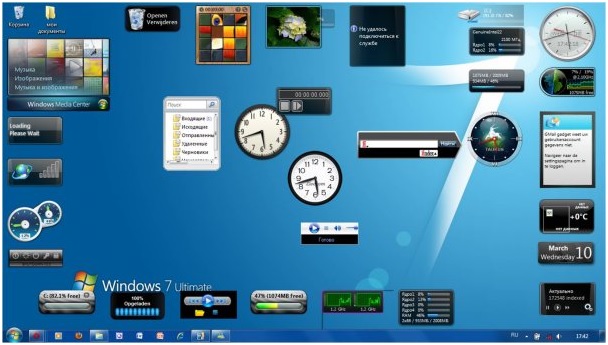
Spezielle Programme installieren
Die Installation eines solchen Programms kann schwierig sein – es wird Probleme geben ständige Werbung Darüber hinaus ist es einfach unmöglich, einen Rechner zu installieren, ohne zusätzliche und eigentlich unnötige Funktionen für Sie zu erhalten, zum Beispiel das Überprüfen von Nachrichten auf der Odnoklassniki-Website oder einfach einen zusätzlichen Browser, der den Papierkorb umgehen und werden möchte. Außerdem veröffentlichen solche Programme ihre Verknüpfung direkt auf dem Desktop, manchmal ohne den Client zu fragen, ob er genau diese Verknüpfung dort haben möchte. Es ist jedoch sehr einfach, es loszuwerden – werfen Sie es einfach in den Müll und vergessen Sie es.
Leitfaden für Smartphones, Tablets und andere mobile Geräte
Die meisten mobilen Geräte verfügen heutzutage über eigene Widgets. Auf einem der Desktops können eine Uhr, Klassenkameraden und sogar ein Taschenrechner platziert werden (denken Sie daran, in mobile Geräte Sie können mehrere Desktops gleichzeitig erstellen, was sehr praktisch ist, wenn Sie es für völlig unterschiedliche Zwecke verwenden – indem Sie die gewünschte Verknüpfung auf ähnliche Desktops übertragen, vereinfachen Sie die Arbeit mit Ihrem Telefon oder Tablet erheblich.
Die Installation ist sehr einfach: Drücken Sie lange auf den Bildschirm und wählen Sie anschließend im gewünschten Menüpunkt „Widgets“ das gewünschte aus, sei es Klassenkameraden, eine Uhr oder ein Taschenrechner. Bei Bedarf kann das Odnoklassniki-Widget einfach in den Warenkorb gelegt werden – ein langer Druck darauf sollte sich öffnen Kontextmenü, in dem die Löschung durchgeführt wird. Manchmal müssen Sie das Widget zum Löschen in den Papierkorb ziehen (auf ein spezielles Symbol, das nach langem Drücken erscheint).
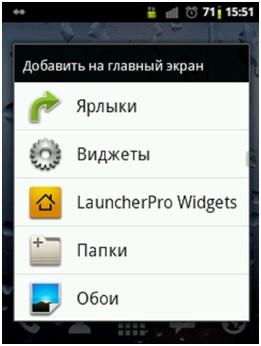
In neuen Versionen werden Widgets zusammen mit Anwendungen in einem separaten Element platziert. Sie können zwischen diesen beiden Listen wechseln und entscheiden, für welche Anwendung Sie besser einfach eine Verknüpfung belassen und für welche Sie ein vollwertiges Widget entwerfen möchten.
Widgets oder Gadgets gehören zu den umstrittensten Funktionen des Windows-Betriebssystems. Manche Benutzer installieren sie auf dem Desktop und merken nicht einmal, dass sie Systemressourcen verbrauchen und auf sie verzichten können. Andere hingegen können auf einen riesigen Kalender oder eine Uhr auf ihrem Desktop nicht verzichten. Allerdings nach Windows-Installationen 10 Dieses Problem der Wahl ist verschwunden. Die Entwickler haben einfach aufgehört, Widgets zu unterstützen und sie durch Metro-Kacheln ersetzt. Wenn Sie eine Uhr auf Ihrem Windows 10-Desktop benötigen, können wir Ihnen dabei helfen, diese wiederherzustellen.
Warum haben Windows 10-Entwickler Widgets aufgegeben?
Obwohl einige Widgets wie eine Digitaluhr und ein Kalender in Windows 7 sehr beliebt waren, beschlossen die Entwickler des neuen Betriebssystems, darauf zu verzichten. Dafür gab es folgende Gründe:
- Ersetzen von Widgets durch Live-Kacheln.
- Aus Sicherheitsgründen. Widget-Codes werden oft zum Hauptziel, wenn ein System mit einem Virus infiziert ist. Dies ist jedoch die Meinung von Windows-Entwicklern. Wenn Sie über langjährige Erfahrung mit dem Betriebssystem verfügen, können Sie feststellen, dass Widgets nur 1-3 % der Gesamtzahl der am häufigsten von Viren betroffenen Dateien ausmachen.
- Verbrauch Systemressourcen. Animierte Widgets belasten den Prozessor. Auf einem schwachen PC ist die Installation des Windows Aero-Designs und zusätzlicher Widgets oft verboten, da der Desktop nicht richtig funktioniert.
Aus diesen Gründen funktionieren Digitaluhren und andere Widgets unter Windows 10 nicht.
Wie stelle ich in Windows 10 eine Uhr und einen Kalender auf meinem Desktop ein?
Um die Uhr und den Kalender in Windows 10 wieder auf den Desktop zu bringen, gibt es mehrere Programme. Unter ihnen heben wir Gadgets Revived, MFI10 und 8GadgetPack hervor. Schauen wir uns anhand ihres Beispiels an, wie man eine Uhr auf dem Desktop einstellt neues Windows 10.
Beispiel 1: Wiederbelebte Gadgets
Gadgets Revived kostenlos herunterladen:
Größe: 5 MB | Heruntergeladen: 768 Mal | Dateityp: zip | Version: 2.0
- Laden Sie das Gadgets Revived-Programm herunter.
- Wir starten die Installation des Programms.
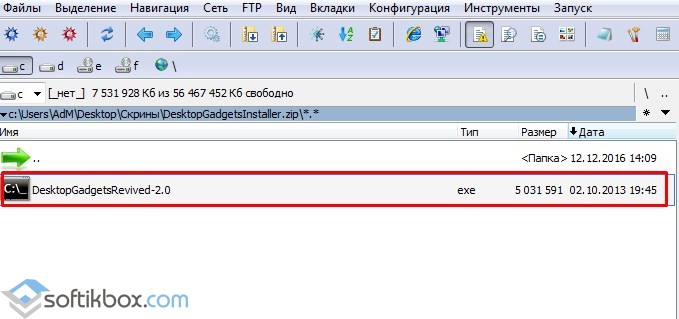
- Wählen Sie die Installationssprache und befolgen Sie die Anweisungen.

- Aktivieren Sie im nächsten Fenster das Kontrollkästchen neben „Widgets“ und klicken Sie auf „Weiter“.

- Klicken Sie nach der Installation des Programms mit der rechten Maustaste auf den Desktop und wählen Sie „Gadgets“.
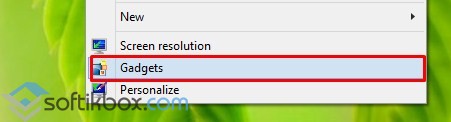
- Es öffnet sich ein Programmfenster. Wählen Sie eine Uhr. Doppelklicken Sie auf das Symbol. Wählen Sie die Form der Uhr.
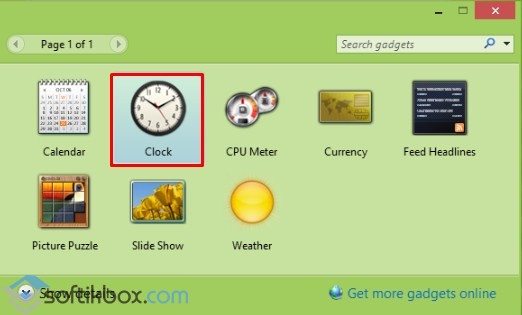
- Wir geben die Uhrzeit an.
![]()
- Klicken Sie dann erneut mit der rechten Maustaste auf den Desktop und wählen Sie „Desktopsymbole anzeigen“.

- Die Uhr ist eingestellt.
Auf die gleiche Weise können Sie viele andere Gadgets installieren. Laden Sie es einfach von der Gadgets Revived-Website herunter Installationsdateien Elemente und klicken Sie auf die Schaltfläche „Ausführen“.
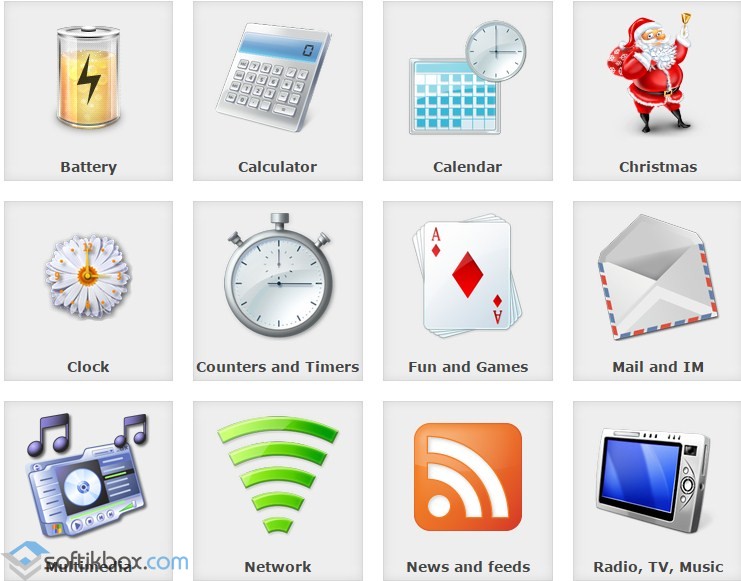
Beispiel Nr. 2. MFI10
Das MFI10-Programm ist eines der beliebtesten. Es bringt nicht nur Gadgets zurück auf den Windows 10-Desktop, sondern ermöglicht Ihnen auch die Installation von Anwendungen wie Movie Maker, Media Center und anderen.
Installieren Sie Gadgets mit auf dem Windows 10-Desktop diese Anwendung Nur. Führen Sie dazu die folgenden Schritte aus:
- Erstellen Sie einen Systemwiederherstellungspunkt.
- Laden Sie die ISO-Datei des Programms herunter. Er führt mehr als 1,2 GB Dies sollte berücksichtigt werden, wenn Sie über wenig Festplattenspeicher oder eine schwache Internetverbindung verfügen.
- Hängen Sie das heruntergeladene Image ein. Führen Sie die Installationsdatei aus.